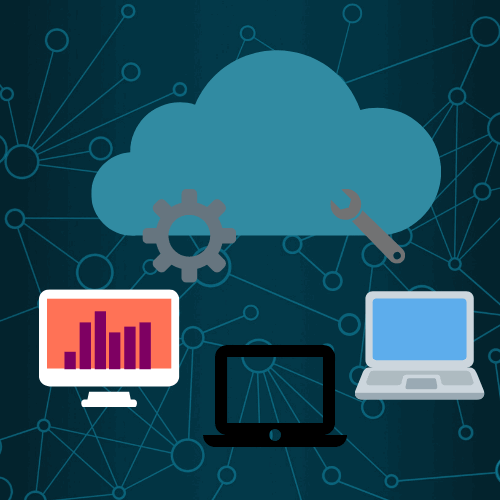
Cloudflare - зворотний проксі-сервер для вашого сайту. Це універсальний продукт для забезпечення безпеки і продуктивності веб-сторінок.
Cloudflare використовується більш 12% веб-сайтів по всьому світу.
як користувачу WordPress, Додавання Cloudflare на ваш веб-ресурс може допомогти підвищити його продуктивність і зменшити вплив зловмисних ботів і хакерів.
Після правильного налаштування всі запити до вашого сайту спочатку будуть потрапляти на сервер Cloudflare. Він визначить, чи слід перенаправляти запит на вихідний сервер, обслуговувати з кешу, блокувати або обробляти по призначених для користувача правилам.
У цьому керівництві ми більш детально розглянемо оптимальні настройки Cloudflare для WordPress, висвітлимо різницю між Kinsta DNS і Cloudflare DNS, поговоримо про налаштування кешування і безпеки і покажемо, як налаштувати Cloudflare для Многосайтовий установок WordPress.
Зміст:
- Кінста DNS проти Cloudflare DNS.
- Як налаштувати параметри Cloudflare для WordPress.
- Хмарний вогонь Арго і рейлган.
- Cloudflare плагін для WordPress.
- Як налаштувати параметри Cloudflare для WordPress Multisite.
Содержание | Быстрая навигация
Кінста DNS проти Cloudflare DNS.
Перш ніж ми заглибимося в налаштування Cloudflare для сайту WordPress, давайте розглянемо відмінності між Kinsta DNS і Cloudflare DNS. DNS Kinsta, першокласний сервіс, включений в усі наші плани, працює на Amazon Route53. Route53 - це сервіс DNS корпоративного рівня, який пропонує швидке і надійне дозвіл.
Cloudflare DNS і Kinsta DNS однаково продуктивні і працюють безвідмовно. Основна відмінність між цими двома службами полягає в додаткових функціях безпеки і продуктивності Cloudflare. Kinsta DNS - це чисто DNS-рішення, в той час як Cloudflare пропонує DNS, а також додатковий проксі-рівень. Він діє як брандмауер, CDN і багато іншого.
Якщо ви є клієнтом Kinsta і шукаєте послугу тільки для DNS, Kinsta DNS - ідеальний варіант. З іншого боку, якщо ви шукаєте універсальний проксі-продукт, Cloudflare - хороший вибір.
Як налаштувати параметри Cloudflare для WordPress?
Cloudflare пропонує безліч переваг в плані безпеки і продуктивності, але не всі з них повністю сумісні з WordPress. Давайте детально розглянемо настройки Cloudflare. Так зможемо визначити кращі функції для вашого сайту WordPress. Ось ці параметри:
- SSL;
- швидкість;
- кешування;
- Брандмауер.
Cloudflare підтримує чотири режими шифрування SSL / TLS:
- «Викл.» - без шифрування;
- «Гнучкість» - шифрує тільки з'єднання між браузером і Cloudflare;
- «Full» - наскрізне шифрування, але допускає наявність самозаверяющего сертифіката на вихідному сервері;
- «Full (Strict)» - наскрізне шифрування, для якого потрібно безкоштовний сертифікат походження від Cloudflare або сертифікат від довіреної CA, центру сертифікації. Ми рекомендуємо використовувати режим Full, Full (Strict), SSL для максимальної безпеки.
Для клієнтів Kinsta, які хотіли б використовувати Cloudflare на своїх сайтах WordPress, ми рекомендуємо створити безкоштовний SSL-сертифікат Let Encrypt в MyKinsta і використовувати параметр Full або Full (Strict) в Cloudflare.
Крім того, ви також можете створити сертифікат походження Cloudflare для установки на вихідний сервер. Якщо ваш хост не пропонує безкоштовні SSL-сертифікати, установка вихідного сертифікату Cloudflare на вашому сервері дозволить вам використовувати повний, строгий режим SSL.
Якщо ви використовуєте Kinsta для розміщення сайту на піддомені, а в кореневій домені використовується гнучкий SSL Cloudflare, ви можете використовувати правило сторінки Cloudflare. Тоді розміщений на Kinsta піддомен буде використовувати Full, Full (Strict) SSL.
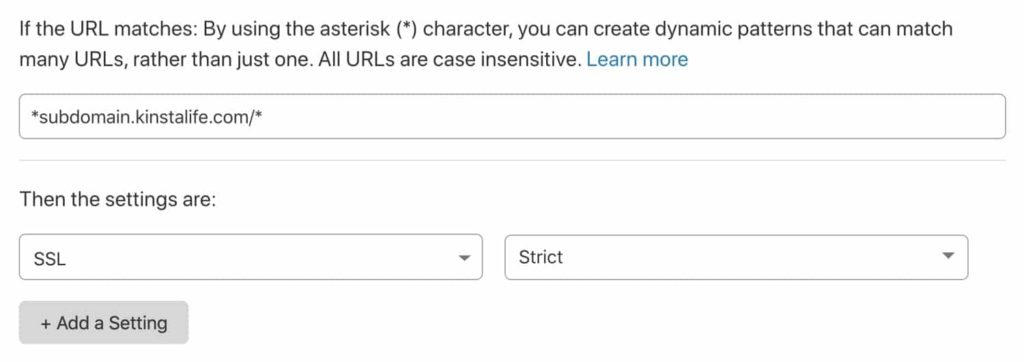
Цей параметр дозволяє використовувати гнучкий SSL Cloudflare, одночасно забезпечуючи повний SSL Cloudflare для субдомена, розміщеного на Kinsta.
Завжди використовуйте HTTPS.
Ми рекомендуємо включити цю опцію для автоматичного пересилання всіх HTTP-запитів в HTTPS.
HSTS розшифровується як «HTTP Strict Transport Security» і використовується, щоб змусити веб-браузер використовувати безпечні з'єднання HTTPS. Включення HSTS в Cloudflare гарантує, що HTTP-запити ніколи не потраплять на ваш вихідний сервер. Якщо ваш сайт вже налаштований на використання HTTPS, ми рекомендуємо також налаштувати HSTS на вихідному сервері.
Мінімальна версія TLS.
TLS, Transport Layer Security - це криптографічний протокол, який забезпечує безпечну передачу даних по мережі.
За замовчуванням Cloudflare встановлює TLS 1.0 для версії протоколу. Деякі стандарти безпеки, такі як PCI DSS 3.2, вимагають більш свіжих версій протоколу TLS для відповідності вимогам. Якщо вашому сайту потрібна певна версія TLS, ви можете змінити налаштування, вибравши SSL / TLS> Прикордонні сертифікати> Мінімальна версія TLS.
Автоматичний перезапис HTTPS.
Ця функція перевіряє URL-адреси ресурсів HTTP в вашому HTML-коді. Так визначається, чи доступні вони через HTTPS. Якщо це так, вони будуть автоматично переписані з варіацією HTTPS. Автоматичний перезапис HTTPS корисна для забезпечення безпечного перегляду без змішаних помилок вмісту.
Тримайте ваш сайт в безпеці з правильними налаштуваннями Cloudflare.
Більшість налаштувань Cloudflare, пов'язаних з продуктивністю, таких як мінімізація активів і оптимізація зображень, можна знайти на вкладці «Швидкість».
Зміна розміру зображення для бізнес-проектів.
Функція зміни розміру зображення Cloudflare доступна тільки для користувачів бізнес-плану. При правильній реалізації у вашій темі WordPress ця функція може бути використана для вивантаження мініатюр зображень в Cloudflare. Це має кілька переваг у порівнянні з вбудованою функцією створення мініатюр в WordPress.
Для сайтів, які динамічно генерують розміри зображень на льоту, використання функції зміни розміру зображення в Cloudflare може знизити навантаження на процесор.
Це дозволяє вашому сайту обслуговувати більше користувачів одночасно без збільшення ресурсів процесора. Зміна розміру зображення в хмарному сховищі також допомагає зменшити використання дискового простору.
Зміна розміру зображення в Cloudflare виконується шляхом додавання кінцевої точки до ваших зображень. Подивіться на приклад нижче, який показує, як працює ця функція.
URL вихідного зображення:
https://yourdomain.com/wp-content/uploads/2020/01/picture.jpg
URL відредаговану фотографію:
https://yourdomain.com/cdn-cgi/image/fit=contain,format=auto,metadata=none,onerror=redirect,quality=70,width=720/https://yourdomain.com/wp-content/ додавання / 2020/01 / picture.jpg
Параметр «width» можна налаштувати для динамічного створення різних розмірів мініатюр без додаткового навантаження на ваш вихідний сервер. Якщо ви шукаєте автономний сервіс, схожий на функцію зміни розміру зображення в Cloudflare, то Imgix і Cloudinary - відмінні варіанти.
«Польський» для професіоналів.
Cloudflare Polish - це сервіс оптимізації картинок, який автоматично стискає JPG, PNG, GIF і інші файли зображень. Вони обробляються на краю Cloudflare.
Це означає, що на сервері, на якому розміщений ваш сайт WordPress, немає проблем з продуктивністю. «Польський» також підтримує формат Google WEBP. Оптимізовані зображення WEBP будуть автоматично надаватися в Chrome, Brave і інші браузери, які підтримують цей формат.
«Польський» є корисною функцією для сайтів WordPress з кількох причин. Якщо ви використовуєте плагін для оптимізації зображень, такий як ShortPixel або Imagify, польську мову може значно знизити навантаження на процесор вашого сервера. Це може привести до більш стабільній роботі Інтернету для відвідувачів.
Оскільки зображення, оптимізовані для польської мови, зберігаються і кешуються поза сервера, вам не потрібно турбуватися про використання дискового простору для зберігання версій ваших зображень в WEBP.
Авто Minify.
Функція автоматичної мінімізації Cloudflare наскільки можливо зменшує кешированниє ресурси CSS, JSS і HTML. Якщо ви не мінімізуєте ресурси за допомогою плагіна WordPress, такого як Autoptimize або WP-Rocket, ми рекомендуємо включити функцію автоматичної мінімізації в Cloudflare.
Brotli.
Brotli - це альтернатива GZIP, алгоритму стиснення, який зменшує розмір веб-запитів до їх доставки відвідувачам.
У порівнянні з GZIP Brotli пропонує більш високу ступінь стиснення. Це призводить до більш швидкої завантаженні сторінок для користувачів.
Проблема в тому, що не всі веб-браузери підтримують стиснення Brotli. У будь-якому випадку, ми рекомендуємо включити функцію Cloudflare Brotli. Запити з підтримуються браузерів будуть просто повертатися до стиснення GZIP.
Покращена розстановка пріоритетів HTTP / 2 для Pro.
Введення HTTP / 2 призвело до значного збільшення продуктивності веб-сайтів за рахунок розпаралелювання і мультиплексування. Удосконалена функція пріоритетів HTTP / 2 в Cloudflare робить ще один крок вперед.
Вона інтелектуально аналізує HTML-код вашого веб-сайту. Так виходить визначити порядок завантаження ресурсів для досягнення оптимальної роботи. Згідно Cloudflare, поліпшена розстановка пріоритетів HTTP / 2 може скоротити час завантаження сторінки до 50%.
Mirage для професіоналів.
Mirage - це функція оптимізації зображень, призначена для мобільних і низькошвидкісних підключень.
Коли Mirage включений, зображення замінюються наповнювачами низького дозволу під час початкового завантаження сторінки. Після її завантаження сторінки картинки з повним дозволом завантажуються з відкладеним завантаженням.
Mirage також може об'єднувати кілька запитів зображень в один запит, що зменшує кількість циклічних переходів, необхідних для повного завантаження сторінки.
Якщо ваш сайт використовує багато зображень і орієнтований на демографічне навантаження на мобільні пристрої, Cloudflare Mirage може справити позитивний вплив на продуктивність.
Rocket Loader.
Rocket Loader - це функція, яка прискорює час завантаження ресурсів JavaScript, завантажуючи їх асинхронно.
Це ефективно зменшує вміст сторінки, що блокує рендеринг, що дозволяє швидше завантажувати сторінку. Ми рекомендуємо протестувати ваш сайт з включеним Rocket Loader, щоб побачити, чи покращує він швидкість вашої сторінки. Якщо ваш сайт WordPress залежить від завантаження ресурсів JavaScript в певному порядку, ви можете обійти Rocket Loader, додавши атрибут data-cfasync = «false» в тег сценарію.
Кешування.
За замовчуванням Cloudflare кешируєт статичні ресурси, такі як CSS, JS та файли зображень. Зверніть увагу, що Cloudflare НЕ кешируєт згенерований HTML вашого сайту за замовчуванням.
Рівень кешування.
Ми рекомендуємо залишити рівень кешування на «Стандартному», що дозволяє отримувати доступ до найновішого ресурсів за допомогою унікальної рядка запиту.
Термін дії кешу браузера.
Для сайтів, розміщених на Kinsta, ми рекомендуємо встановити для параметра терміну дії кешу браузера значення «Поважати існуючі заголовки». Це збереже статичні ресурси в кеші браузера протягом одного року. Якщо ви хочете змінити це з більш коротким терміном придатності, не соромтеся змінити цей параметр.
Брандмауер.
У Kinsta ми використовуємо брандмауер корпоративного рівня Google Cloud Platform для захисту сайтів WordPress від шкідливого трафіку. Клієнти Kinsta мають доступ до інструмента IP Deny на панелі інструментів MyKinsta для блокування певних IP-адрес.
Якщо ваш хост не пропонує настроюється брандмауер, безкоштовний план Cloudflare включає в себе базовий брандмауер, який допускає п'ять користувальницьких правил. Правила брандмауера можуть бути налаштовані для блокування певних IP-адрес, призначених для користувача агентів, методів запитів, посилань HTTP і навіть країн.
Наприклад, ви помітили, що ваш магазин WooCommerce отримує багато підроблених замовлень з країни за межами вашого цільового ринку. Ви можете використовувати безкоштовний міжмережевий екран Cloudflare для блокування трафіку з усієї країни.
План Pro Cloudflare включає більш надійний брандмауер веб-додатків (WAF). WAF пропонує спеціалізовані керовані набори правил, які допомагають захистити ваш сайт ще більше. Наприклад, існують набори правил, призначені для сайтів WordPress і PHP. наприклад:
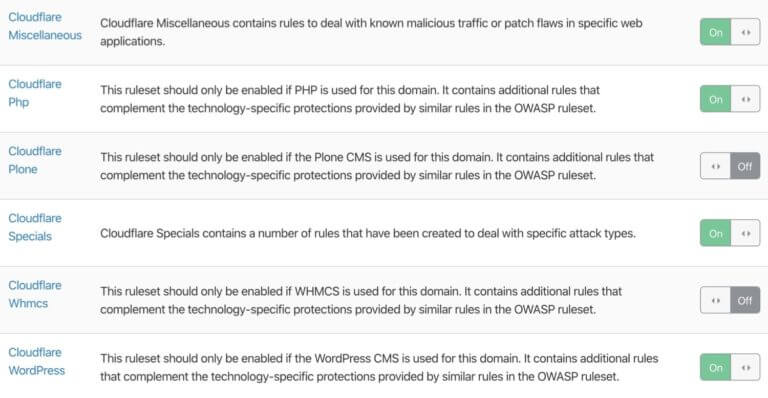
Для більшості сайтів WordPress досить рівня безпеки, пропонованого безкоштовним планом Cloudflare. Однак, якщо ви працюєте з критично важливим бізнес-сайтом, який вимагає більшого захисту, хмарний сервіс WAF і керовані набори правил Cloudflare можуть допомогти в подальшій захисту вашого сайту.
Мережа.
В налаштуваннях Cloudflare «Мережа» ми рекомендуємо включити HTTP / 2, HTTP / 3 (з QUIC) і відновлення з'єднання 0-RTT.
Як ми згадували раніше, HTTP / 2 приносить кілька поліпшень в HTTP / 1.1 через розпаралелювання і мультиплексування. Аналогічно, HTTP / 3 розширює продуктивність HTTP / 2 ще більше, використовуючи новий протокол на основі UDP під назвою QUIC замість традиційного TCP.
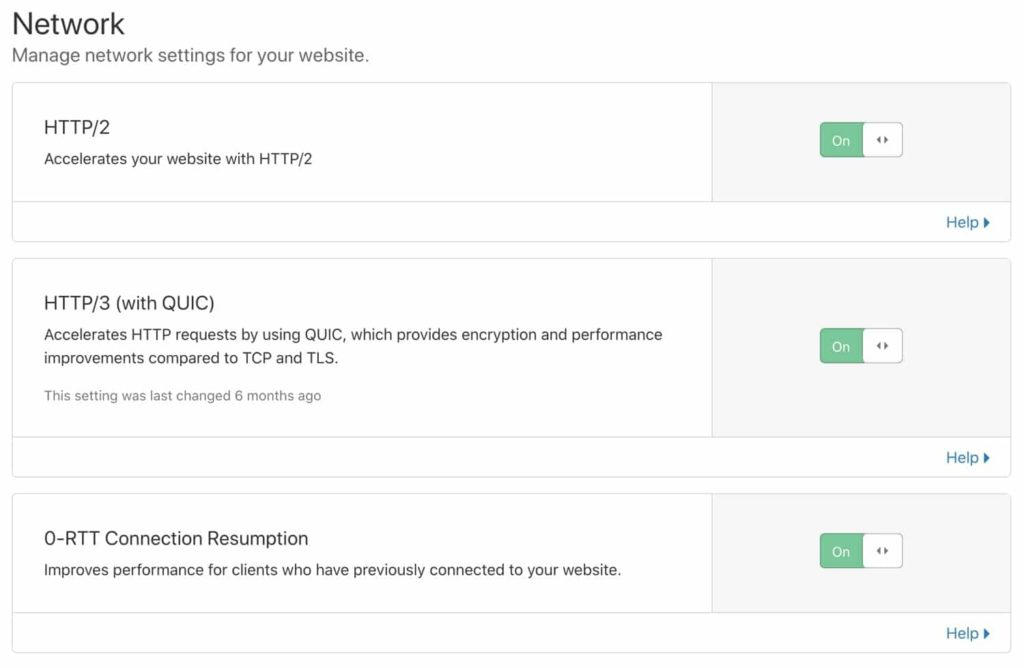
Опис до зображення: Увімкніть відновлення з'єднання HTTP / 2, HTTP / 3 і 0-RTT.
Безпечні з'єднання HTTP / 3 також виграють від оптимізованої процедури рукостискання. Вона призводить до прискорення часу з'єднання. Коли на вашій інформаційній панелі Cloudflare включений HTTP / 3, підтримувані клієнти зможуть використовувати HTTP / 3 для підключення до серверів Cloudflare.
Нарешті, функція відновлення з'єднання 0-RTT в Cloudflare скорочує час завантаження відвідувачів, раніше підключених до вашого веб-сайту.
Правила сторінки.
Функція правил сторінки Cloudflare дозволяє налаштовувати параметри для певних URL-адрес. Правила сторінки корисні для відключення кешування для певних ресурсів, зміни рівня безпеки вибрана сторінка і т. Д.
Одним з найбільш популярних випадків використання правил сторінки є налагодження Cloudflare для «кешування всього».
Кешуйте HTML за допомогою правила сторінки Cloudflare.
Cloudflare кешируєт тільки статичні ресурси, такі як CSS, JS та файли зображень. В якості міри безпеки Cloudflare за замовчуванням не кешируєт HTML. WordPress і інші сайти на основі CMS є динамічними в тому сенсі, що вони вимагають адміністрування в захищеній серверної середовищі. При включеному кешуванні HTML ці захищені серверні сторінки будуть кешуватися і стануть видимими для будь-якого користувача, який увійшов в систему або вийшов з неї.
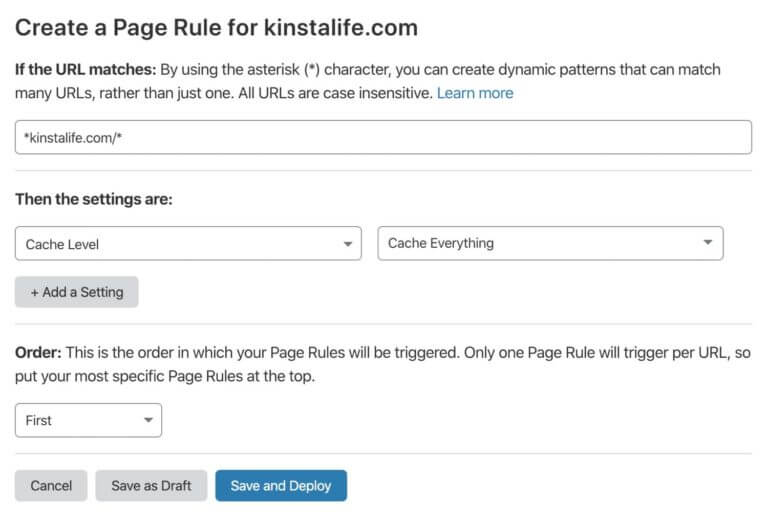
У Cloudflare можна налаштувати всі параметри кешування, додавши правило сторінки з підстановочних знаками, які охоплюють весь сайт: * kinstalife.com / * Навіть коли «кешувати все» Cloudflare буде кешувати HTML-сторінки вашого сайту по всій мережі центрів обробки даних по всьому Світу.
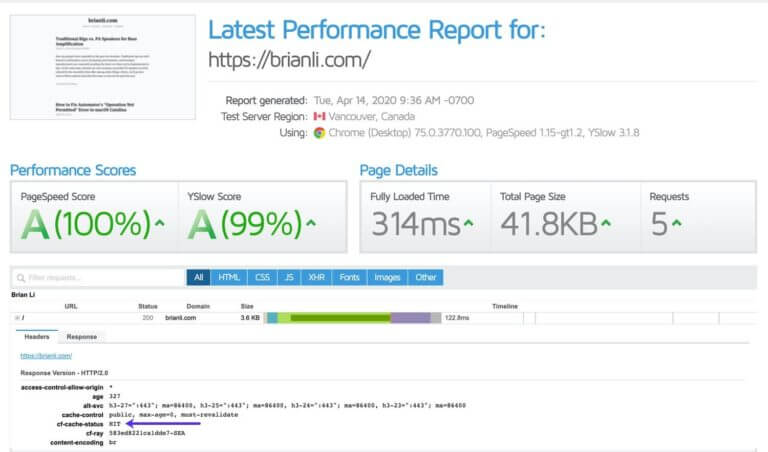
Опис до зображення: сайт з увімкнутим кешуванням всього - зверніть увагу на заголовок cf-cache-status.
Загалом, ми не рекомендуємо налаштовувати Cloudflare для кешування за все, якщо ваш сайт не є статичним. Наприклад, більшість сайтів, створених генераторами статичних сайтів, такими як Gatsby і Hugo, не мають динамічних функцій, які можуть порушуватися при кешуванні на всю сторінку.
Як обійти кеш на cookie?
При цьому, безумовно, можна налаштувати параметри Cloudflare для кешування всього на вашому сайті WordPress. Бізнес-план Cloudflare дозволяє створювати правила сторінки, які обходять кеш для певних файлів cookie.
Змінюючи настройки Cloudflare, щоб обійти файл WordPress WordPress cookie, що входять в систему запитом не будуть кешуватися. Точно так же обхід кеша для файлів cookie, таких як woocommerce_items_in_cart і wp_woocommerce_session_, корисний для сайтів WooCommerce.
Вказівка заголовків Cache-Control.
Інший варіант вибіркового обходу кеша Cloudflare - використовувати PHP для додавання заголовків відповідей управління кешем при виконанні певної умови. Щоб цей метод працював, вам потрібно включити контроль кешування джерела в вашому правилі сторінки «кешувати все».
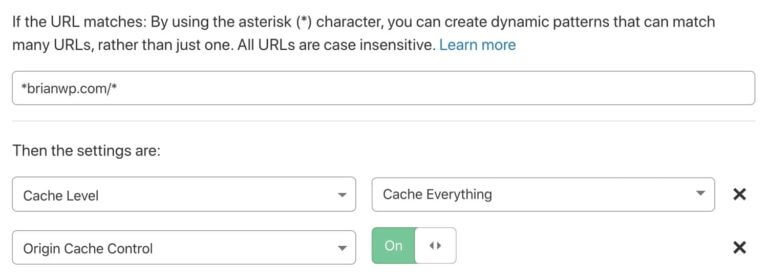
Включення контролю вихідного кеша змусить Cloudflare поважати заголовки відповідей від вашого веб-сервера (наприклад, Nginx) і серверного додатка (наприклад, PHP і WordPress). Щоб не допустити кешування Cloudflare певних сторінок, наведені нижче заголовки відповідей можна додати в файли шаблонів тим WordPress. Крім того, код також може бути адаптований для роботи в вашому файлі functions.php
Включення контролю вихідного кеша змусить Cloudflare поважати заголовки відповідей від вашого веб-сервера, наприклад, Nginx і серверного додатка, наприклад, PHP і WordPress. Щоб не допустити кешування Cloudflare певних сторінок, наведені нижче заголовки відповідей можна додати в файли шаблонів тим WordPress. Крім того, код також може бути адаптований для роботи в вашому файлі functions.php.
Якщо цей код буде додано до верхню частину вашого файлу single.php, Cloudflare НЕ буде кешувати ваші окремі повідомлення і сторінки. Цей код також може бути укладений в логічні оператори для запуску при певних умовах. Наприклад, використання цього коду з функцією is_user_logged_in () гарантує, що Cloudflare НЕ буде кешувати сторінки для ввійшли в систему користувачів.
Як приклад ми додали наведений нижче код в наш файл header.php. Цей PHP-код додасть заголовки кеш-контролю і прагматичного відповіді на всі наші сторінки, коли користувач увійшов в систему.
Вивчивши заголовки відповіді для входу в систему, ми бачимо це.
Cache-Control: no-store, no-cache, must-revalidate, max-age = 0 Cache-Control: post-check = 0, pre-check = 0 CF-Cache-Status: BYPASS CF-RAY: 588140b43a4f74a7-IAD cf-request-id: 0244a6c4a0000074a7bdb0e200000001 Connection: keep-alive Content-Encoding: gzip Content-Type: text / html; charset = UTF-8 Date: Wed, 22 Apr 2020 18:01:54 GMT Expires: Wed, 11 Jan 1 984 5:00:00 GMT Link: ; rel = "https://api.w.org/" Pragma: no-cache Server: cloudflare Transfer-Encoding: chunked Vary: Accept-Encoding X-Content-Type-Options: nosniff X-Kinsta-Cache: BYPASSПерегляд тієї ж сторінки, що і вийшов з системи користувач, дає ці заголовки відповіді.
Деякі з найбільших світових брендів і галузей використовують корпоративний хостинг WordPress від Kinsta. Від стартапів до агентств і компаній зі списку Fortune 500. Чи готові почати?
Age: 5 CF-Cache-Status: HIT CF-RAY: 5881420dad7d74a7-IAD cf-request-id: 0244a79c8d000074a7bd820200000001 Connection: keep-alive Content-Encoding: gzip Content-Type: text / html; charset = UTF-8 Date: Wed, 22 Apr 2020 18:02:49 GMT Link: ; rel = "https://api.w.org/" Server: cloudflare Transfer-Encoding: chunked Vary: Accept-Encoding X-Content-Type-Options: nosniff X-Kinsta-Cache: BYPASSЯк бачите, існує заголовок CF-Cache-Status: HIT, який вказує, що сторінка обслуговується з кешу Cloudflare.
Якщо ви зацікавлені в налагодженні функції кешування всього для вашого сайту WordPress, ми рекомендуємо вам попрацювати з розробником, які мають досвід роботи як з Cloudflare, так і з WordPress.
Це допоможе визначити, чи краще використовувати обходи на основі файлів cookie або генерацію заголовків управління кешем на стороні сервера для вашого сайту WordPress.
У деяких випадках обидва методи можуть знадобитися реалізувати одночасно.
Хмарний вогонь Арго і рейлган.
Cloudflare пропонує додаткові високопродуктивні продукти. Вони можуть допомогти ще більше підвищити продуктивність вашого сайту WordPress. Ці функції вимагають додаткових витрат, але на них варто звернути увагу, якщо ви готові пройти зайву милю з оптимізацією вашого сайту.
Арго.
Argo - це додатковий сервіс Cloudflare, який забезпечує «розумну маршрутизацію» для вашого сайту. З включеним Argo трафік прямує навколо перевантажених областей в мережі Cloudflare.
У наших тестах Argo скоротила час завантаження сторінки на 20-30%. Якщо ви є користувачем Cloudflare і хочете зробити все можливе для оптимізації продуктивності, експерименти з Argo можуть дати позитивні результати.
Railgun.
Railgun від Cloudflare - це WAN-продукт, який встановлює безпечний тунель між вашим сервером і серверами Cloudflare.
Railgun призначений для прискорення доставки некешірованного контенту. Він забезпечує лише загальну різницю між запитами. Наприклад, якщо у сторінки A і B ідентичні структури заголовка і нижнього колонтитула з різним вмістом тіла, Railgun знатиме про це. Сервіс буде обробляти відмінності тільки через сильно стислий потік двійкових даних.
Railgun доступний тільки для бізнес-планів Cloudflare і вимагає від вашого веб-хостингу установки додаткового програмного забезпечення на сервер вашого сайту. Для більшості користувачів прискорення Railgun не потрібно для підтримки швидкого часу завантаження з Cloudflare.
Однак, якщо ви використовуєте магазин або форум WooCommerce з великим трафіком, який не можна кешувати, Railgun потенційно може допомогти підвищити швидкість вашого сайту.
Cloudflare плагін для WordPress.
Команда Cloudflare підтримує офіційний плагін WordPress. Хоча цей плагін не є абсолютною вимогою, він надає деякі корисні функції:
- оптимізовані для WordPress настройки Cloudflare,
- набори правил безпеки для WordPress,
- автоматичне очищення кешу, відправку HTTP / 2-сервера і багато іншого.
Для досвідчених користувачів ми рекомендуємо не встановлювати плагін, а налаштовувати параметри на панелі управління Cloudflare. Так можна уникнути конфліктів з одними правилами сторінки.
Як налаштувати параметри Cloudflare для WordPress Multisite.
Якщо ви використовуєте Cloudflare з Мультисайт WordPress, при налаштуванні слід враховувати кілька нюагсов:
- Налаштування SSL.
Щоб продемонструвати правильну настройку Cloudflare SSL для Мультисайт WordPress, ми створили тестовий піддомен Мультисайт. Проблем SSL не буде, якщо ви використовуєте підкаталог Мультисайт.
Ось структура нашого тестового поддомена WordPress для кількох сайтів:
- Головний сайт - brianwp.com і www.brianwp.com.
- Підсайт 1 - site1.brianwp.com.
- Підрозділ 2 - site2.brianwp.com.
У MyKinsta ми додали домени для Мультисайт.
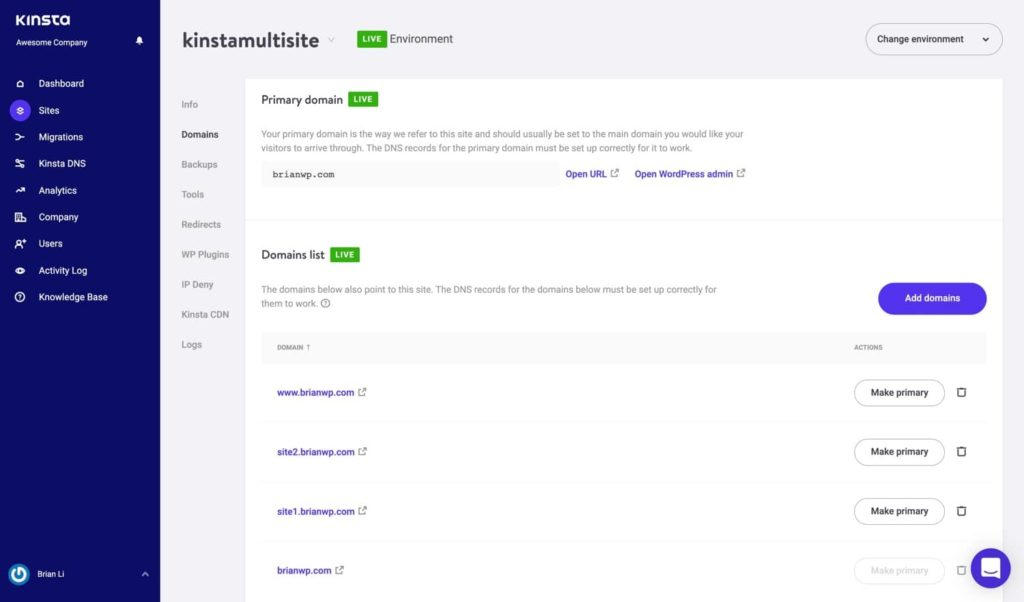
Точно так же домени були налаштовані з відповідними записами A в Cloudflare. Проксі Cloudflare також був включений, про що свідчить помаранчевий значок хмари.
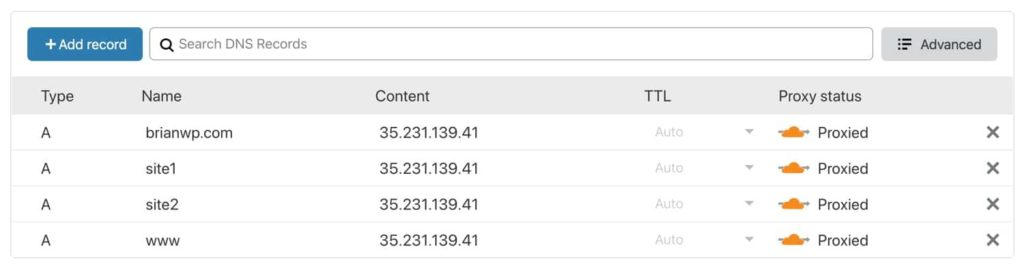
Щоб використовувати Cloudflare в режимі повного (строгого) SSL, все пов'язані домени повинні бути присутніми в SSL-сертифікат вихідного сервера. Є два способи зробити це.
2. Шифрування або оплата за SSL.
Якщо ваш хост підтримує безкоштовний Let Encrypt SSL, створіть сертифікат SSL, який буде охоплювати всі ваші мультісайтового домени.
На Kinsta легко створити сертифікат SSL для всіх ваших доменів за допомогою нашого інструмента Let Encrypt на панелі інструментів MyKinsta.
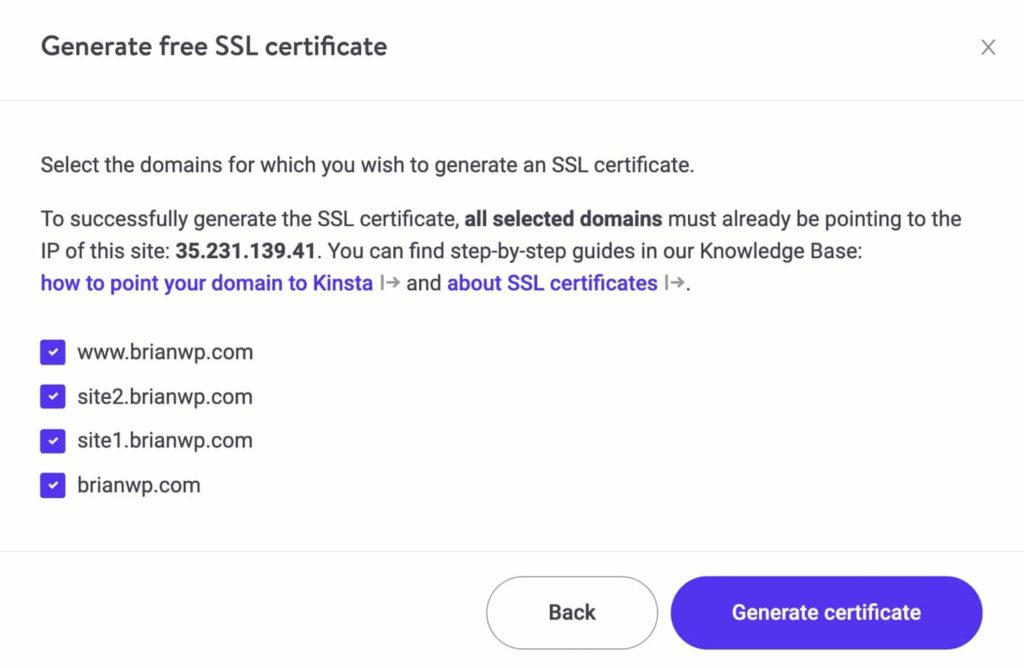
3. Сертифікат Cloudflare Origin SSL.
Крім того, ви можете створити SSL-сертифікат джерела Cloudflare, який охоплює ваші Многосайтовий домени. Щоб згенерувати сертифікат походження, перейдіть до SSL / TLS> Origin Server і натисніть «Створити сертифікат».
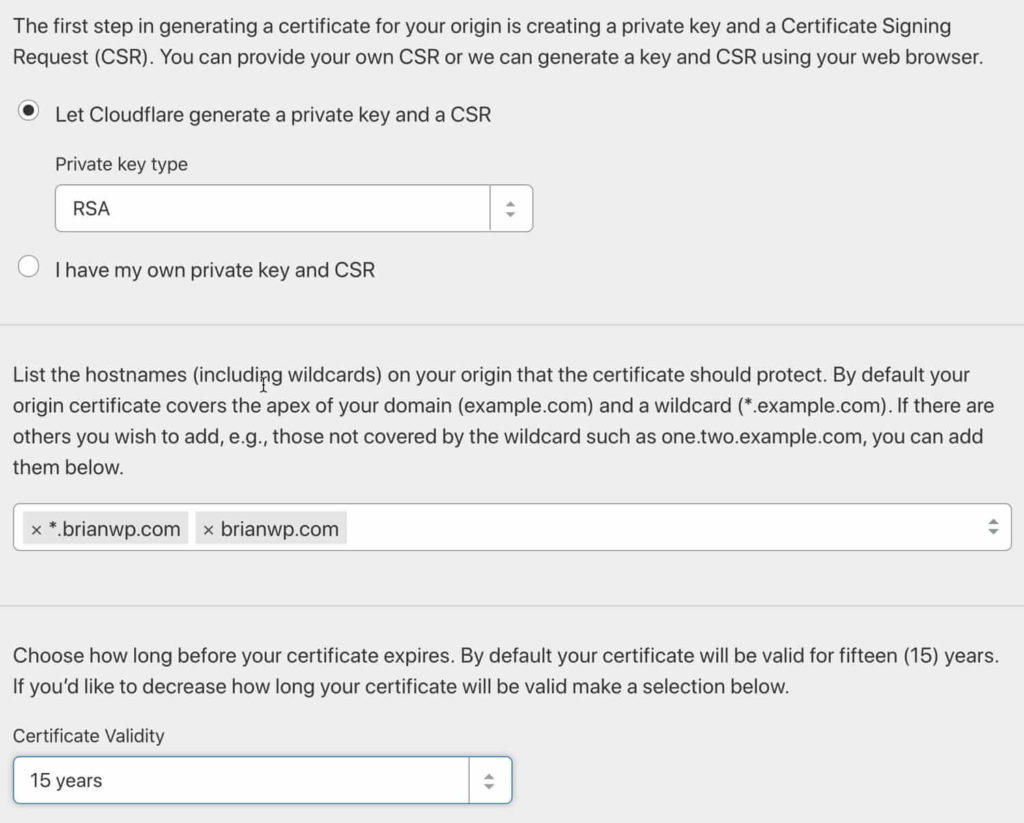
Меню генерації сертифікату походження розділене на три розділи. У першому розділі виберіть «Дозволити Cloudflare згенерувати закритий ключ і CSR». Це можете зробити, якщо тільки у вас немає особливих причин надавати свої власні облікові дані.
У другому розділі введіть домени і піддомени, які повинні бути захищені сертифікатом SSL. Ви можете створювати сертифікати тільки для доменів, які знаходяться в ваш профіль Cloudflare.
Нарешті, в третьому розділі виберіть термін дії сертифіката.
Після настройки належного SSL-сертифіката, що включає всі ваші Многосайтовий домени, ви зможете використовувати Cloudflare в рекомендованому повному (строгому) режимі SSL. Якщо в майбутньому потрібно буде настроїти додаткові домени або субдомени на свій Мультисайт, обов'язково створіть новий сертифікат SSL. Він буде охоплювати додаткові домени.
Правила сторінки для Мультисайт WordPress.
Інші функції безпеки і продуктивності Cloudflare поширюються на всі субдомени вашого кореневого домена. Іншими словами, якщо CSS мінімізація включена для нашого основного сайту brianwp.com, вона також буде включена для site1.brianwp.com і site2.wpbrianli.com.
Така поведінка за замовчуванням може викликати проблеми в певних ситуаціях. Наприклад, ви можете не захотіти відключати оптимізацію HTML, CSS і JS в глобальному масштабі тільки тому, що вона несумісна з одним дочірнім сайтом. Щоб обійти цю проблему, ви можете використовувати призначені для користувача правила сторінки, щоб вибірково відключати функції для певних піддоменів.
У наведеному нижче прикладі ми налаштували правило сторінки, призначене для * site2.brianwp.com / *. Символ * використовується для вказівки підстановлювальний поведінки.
Для цього правила сторінки ми відключили автоматичний мінімізацію HTML, CSS і JS, відключили Rocket Loader, обійшли кеш Cloudflare і відключили автоматичний перезапис HTTPS.
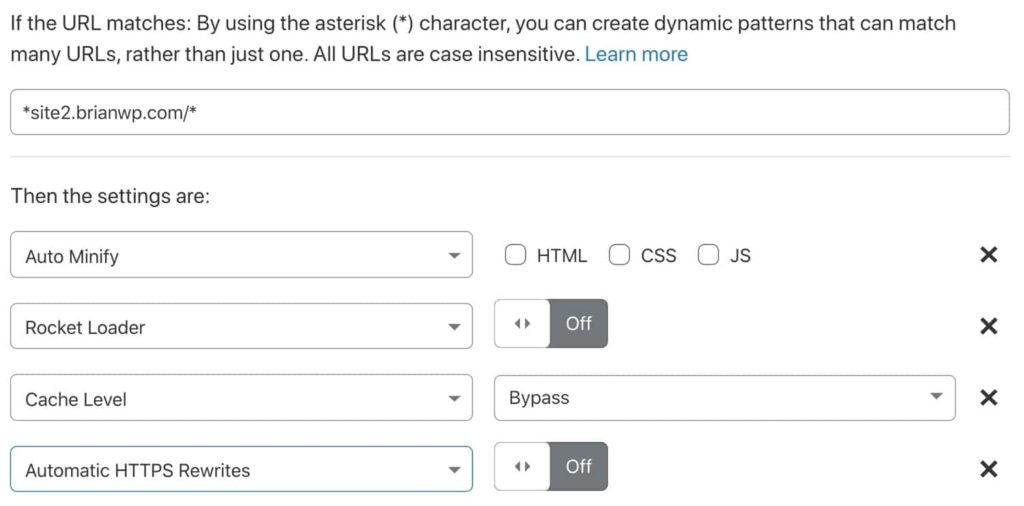
Якщо ви використовуєте безкоштовний план Cloudflare, майте на увазі, що він поставляється тільки з трьома правилами сторінки. Якщо вам потрібно зробити вибіркові налаштування на декількох дочірніх сайтах, вам потрібно перейти на Pro-план або придбати додаткові правила для сторінок.
Хочете покращити продуктивність сайту і зменшити кількість ботів і хакерів? Ці настройки Cloudflare ідеально підходять для користувачів WordPress!
Підсумок.
Знання того, як налаштувати параметри Cloudflare для вашого сайту WordPress і як правильно інтегруватися зі стеком хостингу, може позитивно вплинути на швидкість і безпеку вашого сайту.
Незалежно від того, чи є ви магазином з однією людиною або агентством повного циклу з сотнями клієнтів, Cloudflare - це сервіс безпеки і продуктивності, який пропонує величезну цінність. Коли в поєднанні з WordPress є правильний шлях і неймовірно швидкий хостинг, починається найцікавіше.
Якщо вам сподобалася ця стаття, то вам сподобається хостинговая платформа WordPress від Kinsta. Прокачайте свій сайт і отримаєте цілодобову підтримку від нашої досвідченої команди WordPress!
За матеріалами сайту: kinsta.com.
✔️ Що таке DDOS-атака?
Це порушення трафіку мережевого сервера декількома комп'ютерними системами. Вони перекривають його потік так, як автомобілі створюють пробки на дорозі.
✔️ Що таке CDN?
Це мережа доставки контенту, яку забезпечує група серверів.
✔️ CDN - це те ж, що веб-хостинг?
CDN не замінює веб-хостинг. Це засіб, який допомагає кешувати контент на кордоні мережі, що підвищує продуктивність веб-сайту.
✔️ Що таке флуд DNS?
Це переповнення DNS, викликане зловмисниками. Веб-сайт перестає реагувати на допустимий трафік.
✔️ Як мені додати CDN на свій сайт WordPress?
Увійдіть в свою адмін панель WordPress. Перейдіть в налаштування CDN Enabler. Оновлення налаштування імені хоста CDN, вказавши псевдонім зони (наприклад, cdn.example.com) або URL-адресу зони (наприклад, example-1a2b.kxcdn.com). Натисніть «Зберегти зміни» і «Підтвердити конфігурацію».
✔️ Як використовувати Cloudflare як CDN?
Дотримуйтесь простий інструкції.
Створіть обліковий запис Cloudflare і додайте свій веб-сайт. Спочатку перейдіть на домашню сторінку Cloudflare і натисніть кнопку «Зареєструватися» у верхній частині екрану.
Оновлення сервери доменних імен і виберіть план.
Перевірте налаштування безпеки Cloudflare.
✔️ Як мені створити CDN для мого сайту?
Виберіть CDN і зареєструйте свій сайт.
Створіть URL-адресу CDN.
Направте свої активи в CDN.

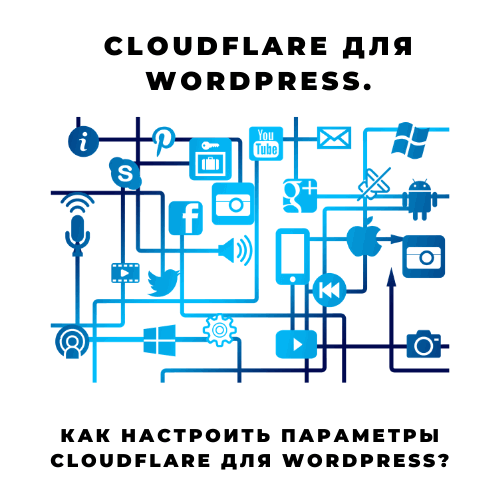



1 коментар до “Cloudflare для WordPress. Как настроить CDN для сайта?”